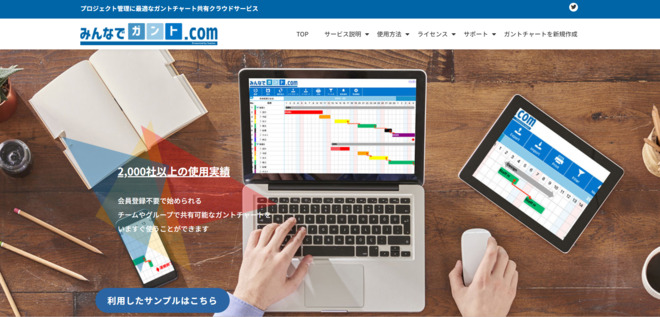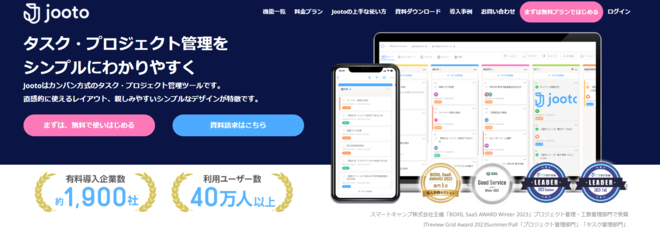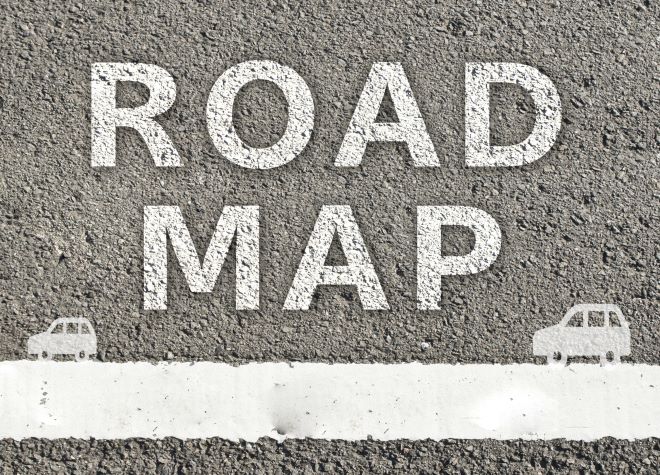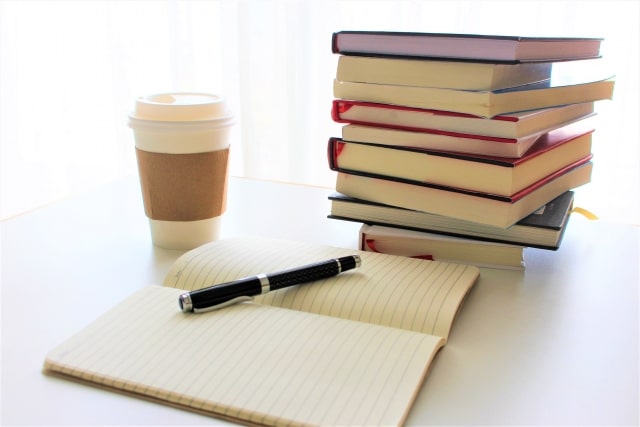「ガントチャートの作成方法を知りたい」
「すぐにガントチャートを利用できるおすすめツールがあれば知りたい」
このような悩みをお持ちではないでしょうか。
本記事では、ガントチャートを作成してプロジェクト管理を行いたい方に向けて、ガントチャートの作成方法や利点、おすすめのガントチャート作成ツールについて解説します。
プロジェクト管理ツール「Lychee Redmine」を使ってみる。(30日間無料・自動課金なし)
ガントチャートとは
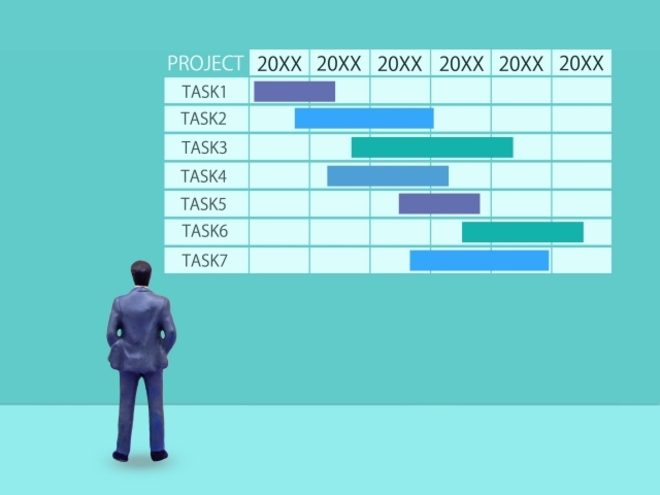
ガントチャートは、プロジェクトの進行状況やスケジュールを可視化するための表です。
横軸に時間軸を、縦軸にタスクや活動を配置し、各タスクの開始日と終了日を棒グラフで示します。ガントチャートを作成することで、プロジェクト全体の流れやタスク間の関連性、進捗状況を一目で確認することが可能です。
また、リソース管理や期限の把握にも役立ち、チーム内のコミュニケーションを効率化できるため、適切なプロジェクト管理には不可欠なものといえるでしょう。
ガントチャートとWBSの違い

ガントチャートとWBSは、プロジェクト管理において異なる役割を果たします。
WBSは、プロジェクトの目標達成に必要なタスクを細かく分解し、プロジェクトのスコープを明確にするツールです。一方で、ガントチャートはタスクのスケジューリング、期間、タスク同士の依存関係を可視化し、プロジェクトのスケジュール管理を行うために用います。
WBSとガントチャートは、プロジェクト管理において補完的な関係にあります。そのため、WBSを使ってプロジェクト達成に必要なタスクを抽出した後、ガントチャートに落とし込んで具体的なスケジュールを決定するのが一般的です。
ガントチャート作成のメリット

ガントチャート作成のメリットは次の3つです。
- プロジェクトの全体像を把握しやすくなる
- 進捗状況をメンバーを共有できる
- トラブル発生時に迅速に対応できる
具体的なメリットを把握しておけば、ガントチャートを有効活用できます。ぜひ参考にしてください。
プロジェクトの全体像を把握しやすくなる
ガントチャートを作成するメリットの一つは、プロジェクトの全体像が把握しやすくなる点です。
ガントチャートの作成によって、プロジェクトの時間的な流れやタスク間の依存関係が明確化され、全体のスケジュールと進行状況が一目で理解できるようになります。
そのため、各タスクの開始・終了時期、誰が担当しているかが明確になります。プロジェクト進行に伴うタスクの優先順位付けや、リソース配分にも役立つでしょう。
進捗状況をメンバーを共有できる
プロジェクトの進捗状況をチームメンバー全員で共有できる点も、ガントチャートを作成するメリットの一つです。
ガントチャートを使用すると、メンバーそれぞれのタスクやマイルストーン、期限が一目でわかります。これにより、プロジェクトの進行状況や、タスクの割り当て状況をチーム全体で確認しやすくなります。
また、メンバー全員で進捗状況を共有できていると、他メンバーの担当タスクや負担が明確になります。そのため、チーム内でフォローアップしたり、状況が見えないことによる誤解を避ける上でも役立つでしょう。
トラブル発生時に迅速に対応できる
ガントチャート作成によって、トラブルに対する迅速な対応が可能です。
プロジェクトの全体像を可視化したガントチャートでは、進捗の遅れやトラブルが発生している部分を容易に特定できます。そのため、問題が発生しても影響が小さいうちに対応することが可能です。
例えば、ガントチャートを通して予定より遅れているタスクが明確になることで、影響を受ける他のタスクやリソースの再調整が迅速に行えます。これは、チームメンバー間のコミュニケーションを促進し、協力して問題を解決する助けとなります。
ガントチャート作成によって、管理者だけでなく各メンバーも進捗の遅れやトラブルに気づきやすくなり、その結果、トラブルに迅速に対応できるようになります。
ガントチャート作成の方法
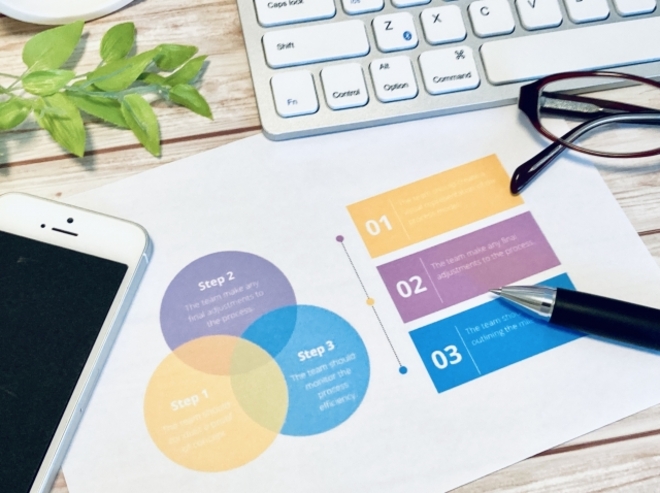
ガントチャート作成方法を次の4つのステップで解説します。スムーズに作成できるようになるので、ぜひ参考にしてください。
- タスクを抽出する
- 各タスクの作業時間を決める
- 担当者を割り振る
- ガントチャートに入力する
1.タスクを抽出する
ガントチャート作成の第一歩は、タスクの抽出です。具体的には、WBSを使用して、プロジェクトの目標達成のために必要な各タスクを詳細に洗い出します。
プロジェクトの全体像を把握し、どの作業が必要かを明確にする上では、タスクの抽出が不可欠です。これにより、プロジェクトを構成する個々の業務や役割、業務のステップを特定できます。
2.各タスクの作業時間を決める
次は、各タスクの作業時間を決定します。プロジェクトを期限内に完了させるためには、各タスクにかかる時間の適切な見積もりと、現実的なスケジュールの作成が重要です。
作業時間を見積もる際には、トラブル対応や修正に必要な時間も考慮して、無理がないように設定しましょう。
3.担当者を割り振る
3つめのステップは、担当者の割り振りです。各タスクの担当者を明確にすれば、進捗把握が容易になることに加えて、メンバーに責任感を持って作業に臨んでもらえます。
担当者を割り振る際は、メンバーのスキルや経験、現在のリソース負担の考慮が重要です。
4.ガントチャートに入力する
最後のステップとして、上記の情報をガントチャートに入力しましょう。
入力する際は、抜け漏れがないように確認し、タスクの期間・担当者・依存関係などを正確に反映する必要があります。
ガントチャート作成時の注意点

ガントチャートを作成する際の注意点は以下の3つです。
- タスクを細かくしすぎない
- タスク間の依存関係を明確にする
- ガントチャートツールを利用する
管理の負担を増やさないためにも、注意点を守ってガントチャートを作成しましょう。
タスクを細かくしすぎない
ガントチャート作成時には、タスクを細かくしすぎないことが重要です。
タスクがあまりに細かすぎるとガントチャートが複雑になり、かえって効率が低下します。そのため、プロジェクト規模に合わせてタスクの大きさを調整しましょう。
具体的な目安としては、半日~3日程度の大きさにするのがおすすめです。
タスク間の依存関係を明確にする
ガントチャート作成時には、タスク間の依存関係を明確にすることが重要です。
タスクによっては、「Aが終了しないと、Bが開始できない」などの依存関係を持つものがあります。そのため、タスク間の関連性が不明確だと、プロジェクト進行に問題が生じる可能性があります。
依存関係の不明瞭さによってプロジェクトを遅延させないように、タスク間の依存関係を明確にした上でスケジュール設定を行いましょう。また、必要に応じてクリティカルパスを設定することも重要です。
ガントチャート作成ツールを利用する
中規模以上のプロジェクトでガントチャートを作成する際は、専用ツールの利用がおすすめです。
ツールを利用すれば、複雑なプロジェクトであっても手早くガントチャートを作成できます。また、ツールによってはタスク管理やリソース管理など、プロジェクト進行をサポートする機能も搭載されています。
ガントチャートの作成はExcelやGoogleスプレッドシートでも可能ですが、複雑な管理に対応できる表を作るには一定以上の知識が必要です。また、作成には一定の時間を要することから、リソースを無駄にしないためにもツールを活用するとよいでしょう。
ガントチャート作成ツールを選定する際のポイント

現在、様々なガントチャート作成ツールが提供されており、ツールによって機能や特徴、料金などが大きく異なります。そのため、ガントチャート作成ツールを選ぶ際は、しっかりとポイントを押さえる必要があります。
ガントチャート作成ツールを選ぶ際のポイントは次の通りです。企業の形態によって、重視するポイントは異なるはずです。自社にとって本当に必要な機能を検討した上で、ツールを選定しましょう。
| 見るべきポイント | 内容 |
| 機能 | ・自社が抱える課題を解決できる機能が搭載されているか ・操作性は、メンバー全員にとって問題ないか |
| セキュリティ | ・情報漏洩に対するセキュリティは整っているか ・すべてのセキュリティは基本搭載なのか、オプションなのか |
| サポート | ・具体的なサポート内容はなにか ・土日祝日でも対応しているか ・問い合わせ方法にはどのようなものがあるか(電話・メール・チャットなど) |
おすすめのガントチャート作成ツール

おすすめのガントチャート作成ツールを3つご紹介します。
- Lychee Redmine
- みんなでガント.com
- Jooto
それぞれの特徴について詳しく解説するので、ツール導入時の参考にしてください。
Lychee Redmine
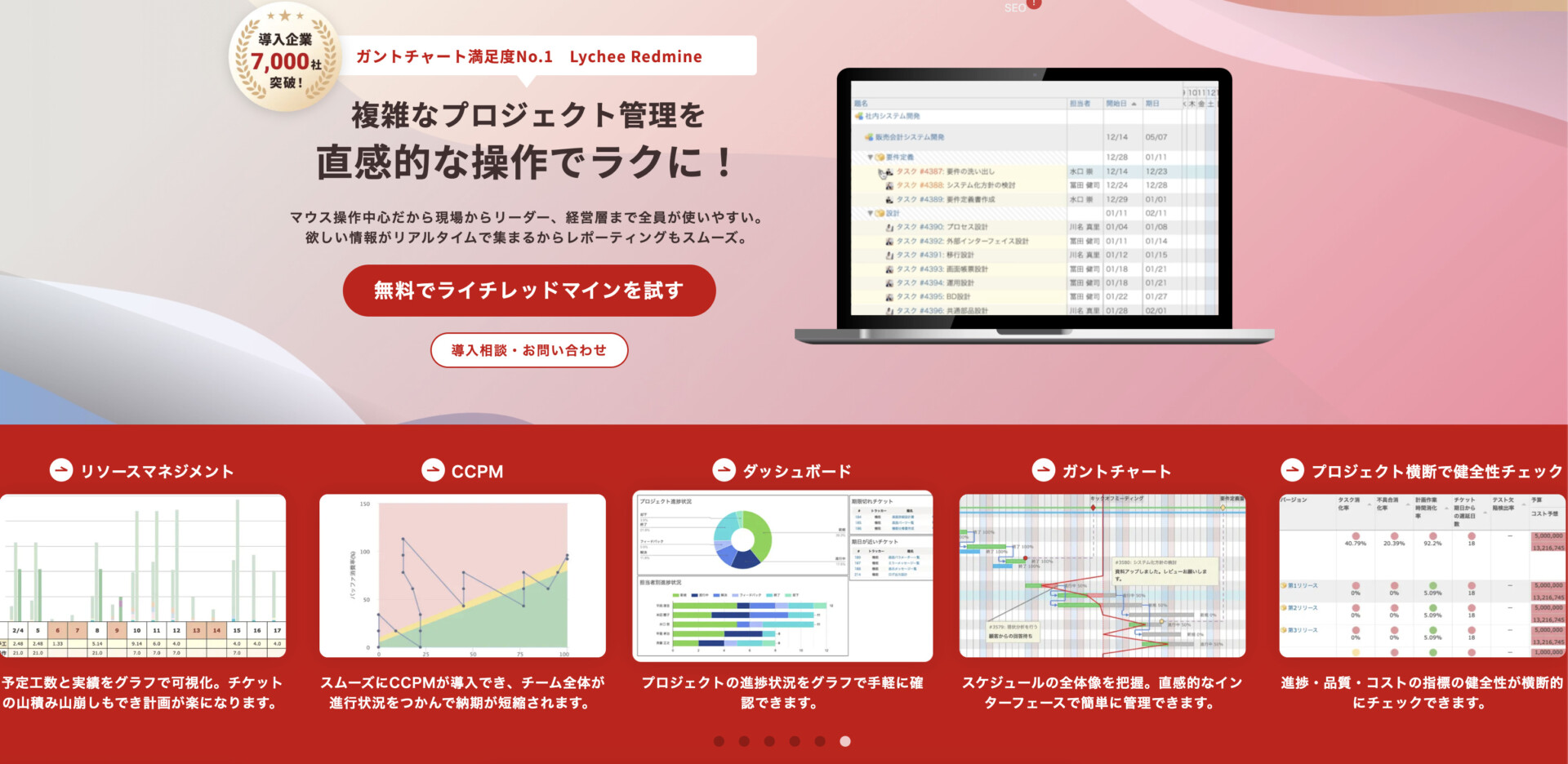
「Lychee Redmine」は、7,000社以上の導入実績を持つガントチャート作成ツールです。
プロジェクト管理ツール「Lychee Redmine」を使ってみる。(30日間無料・自動課金なし)
ガントチャート機能はもちろん、タスク管理やタイムマネジメント、リソースマネジメントなど複雑なプロジェクトをスムーズに管理できる機能を搭載しています。直感的な操作が可能で、多様なユーザーに対応した使いやすい設計も大きな魅力です。
また、サポート体制も充実しており、ツールの管理に不慣れな方であっても安心して導入できます。
現在、すべての有料プランが30日間無料で利用可能です。「まずは一度使ってみないとわからない」と考えている方は、ぜひ一度この機会にお試しください。
| プラン | 月額料金 | 利用機能 |
| フリー | 無料 |
|
| スタンダード | 900円 |
|
| プレミアム | 1,400円 |
|
| ビジネス[無料トライアルはこちらをお試しできます] | 2,100円 |
|
みんなでガント.com
引用:みんなでガント.com
「みんなでガント.com」は、導入ハードルの低さとプロジェクト管理に特化した機能が特徴のガントチャート作成ツールです。
みんなでガント.comは、会員登録不要で利用開始ができるだけでなく、プロジェクト期間のみ契約ができるため、使用感を確かめた上で継続利用を検討できます。
また、機能面ではガントチャートとToDo管理に特化し、工程管理やプロジェクト期限の共有、各メンバーのタスク管理を効率的に行うことが可能です。
Jooto
引用:Jooto
「Jooto」は直感的な操作性と豊富な機能を備えたガントチャート作成ツールです。
Jootoは、ドラッグ&ドロップ操作のみで利用できるため、誰でも簡単に操作できます。機能に関してもガントチャートをはじめ、タスク管理や数値管理など豊富な機能が搭載されています。
また、4名までであれば基本機能をすべて使える無料プランも用意されています。小規模プロジェクトやスモールスタートで試してみたい企業におすすめのツールです。
ガントチャート作成ツールを活用して効率的にプロジェクトを管理しよう

ガントチャートは、プロジェクト全体を可視化する表で、作成により「メンバーとの情報共有」「トラブルの迅速な解決」などが可能です。
ガントチャートは無料の表計算ツールを使った作成も可能ですが、複雑なプロジェクトに対応させるのは簡単ではありません。また、作成の手間もかかることから、一定規模以上のプロジェクトに対しては、ガントチャート作成ツールの利用をおすすめします。
Lychee Redmineはガントチャートをはじめ、タスク管理やタイムマネジメントなど、プロジェクトをサポートする機能が多く搭載されているツールです。操作も直感的で誰でも使いやすいため、多くのメンバーを抱えるプロジェクト管理に適しています。
現在は、すべての有料プランが30日間無料で使えますので、スムーズなプロジェクト管理をしてみたい方は、ぜひ一度お試しください。
30日無料トライアルをはじめる
- 多機能ガントチャート/カンバン/バックログ/リソース管理/CCPM/レポートなど
- ・ クレジットカード登録不要
- ・ 期間終了後も自動課金なし
- ・ 法人の方のみを対象
このサイトはreCAPTCHAによって保護されており、Googleのプライバシーポリシーと利用規約が適用されます。